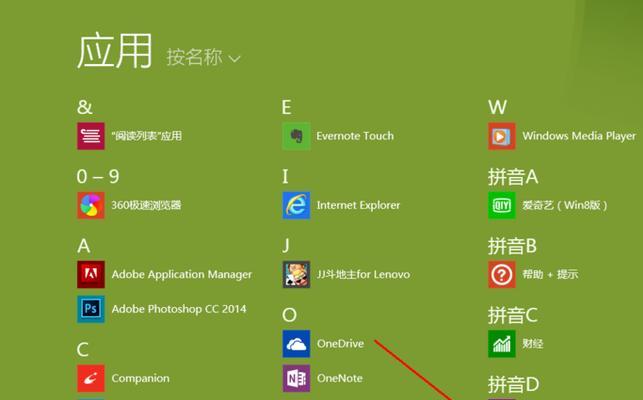随着Windows7系统的流行和广泛应用,许多用户希望将自己的电脑从Windows8系统降级为Windows7。本篇文章将详细介绍如何在Win8系统上安装Win7系统的方法和步骤,以便用户能够轻松回归到经典的Win7界面。
1.确认硬件兼容性
在开始安装Win7系统之前,首先要确认您的计算机硬件是否兼容Win7系统,包括处理器、内存、硬盘等。您可以访问微软官方网站下载并运行Windows7UpgradeAdvisor工具,以检测您的硬件是否满足要求。
2.备份重要文件
在安装Win7系统之前,务必备份您计算机中的重要文件和数据。由于回滚到Win7系统会导致数据丢失,所以在开始安装之前,请确保已将所有重要文件复制到外部存储设备或云端存储。
3.获取Windows7安装媒介
您需要准备Windows7的安装光盘或USB安装盘,以便进行安装。如果您没有Windows7安装光盘,可以在微软官方网站上下载Windows7ISO镜像文件,并使用Windows7USB/DVD下载工具将其制作成USB安装盘。
4.修改BIOS设置
在开始安装之前,需要进入计算机的BIOS设置界面,将启动顺序更改为从光盘或USB启动。具体的操作方法因计算机品牌和型号而异,您可以在开机时按下相应的按键(通常是F2、F10或Del键)进入BIOS设置界面。
5.启动安装过程
重新启动计算机,并插入Windows7安装光盘或USB安装盘。根据计算机品牌和型号,您可能需要按下某个按键(通常是F12或Esc键)选择从光盘或USB启动。选择正确的选项后,系统会自动开始Windows7的安装过程。
6.选择安装类型
在安装过程中,系统会要求您选择安装类型。如果您已经备份好了所有重要文件并且不需要保留Win8系统,可以选择"自定义(高级)"选项,以清空硬盘并安装全新的Win7系统。
7.分区和格式化硬盘
在安装类型选择完成后,您需要对硬盘进行分区和格式化。可以选择一个现有的分区进行安装,也可以创建新的分区。在选择分区后,系统会提示您格式化该分区,以便安装Win7系统。
8.安装系统文件
一旦完成分区和格式化操作,系统会自动将Win7系统文件复制到硬盘上。这个过程可能需要一些时间,请耐心等待。在文件复制完成后,计算机将会自动重新启动。
9.完成系统安装
在重新启动后,系统会继续进行Win7系统的安装和配置过程。根据您的计算机性能和硬盘大小,这个过程可能需要几十分钟至几小时不等。一旦安装和配置完成,您将被要求设置用户名、密码和其他系统设置。
10.更新驱动程序
完成系统安装后,为了确保计算机的正常运行,建议您更新计算机的驱动程序。可以访问计算机制造商的官方网站,下载并安装最新的驱动程序。此外,还可以使用WindowsUpdate功能自动更新驱动程序。
11.安装常用软件
在Win7系统安装完成后,您可以开始安装您常用的软件和工具。这包括办公套件、浏览器、多媒体播放器等。确保从官方网站下载软件,并注意不要下载和安装来路不明的软件,以免带来安全风险。
12.还原个人文件和设置
如果您备份了Win8系统的个人文件和设置,您可以使用Windows7自带的迁移工具将这些文件和设置还原到新安装的Win7系统中。这将帮助您快速恢复个人设置和数据。
13.考虑双系统安装
如果您希望保留Win8系统,并且具备足够的硬盘空间,您也可以考虑将Win7系统安装为双系统。这样,您可以在启动时选择进入Win7或Win8系统。请确保在安装过程中选择正确的分区进行安装,避免不必要的数据丢失。
14.考虑使用虚拟机
如果您只是偶尔需要使用Win7系统,或者不愿冒着卸载Win8系统的风险,您还可以考虑使用虚拟机软件(如VMware、VirtualBox等)在Win8系统上运行一个虚拟的Win7系统。
15.寻求专业帮助
如果您对计算机操作不熟悉或遇到安装问题,请不要犹豫寻求专业的技术支持。可以联系计算机制造商的客户服务,或咨询专业的电脑维修人员,他们会帮助您解决问题并确保安装过程顺利进行。
通过本篇文章,我们详细介绍了在Win8系统上安装Win7系统的步骤和注意事项。希望这些信息能够帮助用户顺利完成系统切换,并享受到经典的Win7界面带来的便利和舒适。记得在进行任何操作之前备份重要文件,并根据个人情况选择合适的安装方式。